Como otimizar sua RAM para desempenho máximo
A memória de acesso aleatório (RAM) é essencial para o funcionamento eficaz do computador. A RAM tem recursos excepcionalmente altos de leitura e gravação, o que permite armazenar todos os processos simultâneos em um computador.
RAM mais rápida e melhor é essencial para melhorar a multitarefa de um sistema, o que nos leva muito bem ao tópico principal da discussão: RAM otimizada. RAM bem otimizada pode aumentar o desempenho de um sistema e torná-lo mais responsivo.
Vejamos alguns métodos para otimizar com eficiência sua RAM e eliminar cada bit de desempenho de seu PC:
Rastreie a memória usada e execute processos de limpeza
Processos desnecessários em segundo plano são uma das principais causas do uso excepcionalmente alto de RAM. Portanto, a maneira mais fácil e eficiente de aumentar sua RAM é rastreando o uso da memória e eliminando processos desnecessários.
Você pode controlar o uso de memória usando o Gerenciador de Tarefas no Windows. O Gerenciador de tarefas mostra uma avaliação abrangente de parâmetros como uso de memória, uso de CPU, uso de rede e uso de GPU de cada processo em execução em sua máquina.
.jpg)
Para acessar o Gerenciador de Tarefas, clique com o botão direito do mouse na Barra de Tarefas do seu sistema no sistema operacional Windows e selecione a opção Gerenciador de Tarefas.
Posteriormente, você também pode usar Ctrl + Shift + Esc para abrir o Gerenciador de Tarefas automaticamente. Percorra o Gerenciador de Tarefas para encerrar qualquer tarefa que pareça desnecessária. No entanto, tome cuidado, pois existem alguns processos que você nunca deve matar .
Desativar programas de inicialização indesejados
Alguns programas são executados assim que o computador é inicializado. Os programas de inicialização podem monopolizar sua memória, mesmo se você não os estiver usando. É melhor desativar programas indesejados para tornar o computador mais ágil, especialmente após a inicialização.
.jpg)
No Windows, você pode desativar os programas de inicialização acessando o Gerenciador de Tarefas e indo para a guia Inicializar . Esta guia inclui a lista de todos os programas de inicialização e seu impacto na memória do sistema. Seria melhor considerar a desativação de todos os programas de inicialização que afetam significativamente a memória.
Experimente um navegador diferente
O Google Chrome vem equipado com muitos recursos que o tornam popular entre milhões de usuários em todo o mundo; no entanto, muitas pessoas não sabem como o Chrome drena os recursos do seu sistema sempre que está em uso.
O Chrome pode aumentar rapidamente sua RAM, especialmente se você estiver usando uma configuração de RAM de 4GB / 8GB. Você deve considerar a alteração de seu navegador se acessa principalmente a Internet por meio do Chrome.
Navegadores leves como Opera, Midori, Vivaldi e Light são ótimas alternativas para navegadores mais pesados baseados em Chromium. Você também pode considerar o Microsoft Edge, pois ele melhorou consideravelmente sua otimização de RAM após a mudança para uma compilação baseada em Chromium.
Atualização de software
A maioria das empresas de software oferece melhor otimização de RAM, atualizando frequentemente seus produtos. Isso é verdadeiro para todos os tipos de software, incluindo sistemas operacionais como o Windows. Seria melhor se você considerasse a atualização de todos os programas instalados em seu dispositivo para obter a melhor experiência de memória disponível.
Além disso, instale todas as atualizações menores e significativas do Windows, pois elas podem melhorar enormemente o desempenho. Você também pode desfrutar de novos recursos atualizando constantemente seu software.
Use o menu MSConfig
Aplicativos de terceiros executam seus serviços de configuração do sistema em segundo plano. Esses processos ocupam grande parte da sua preciosa capacidade de RAM e tornam o computador lento. Você pode desabilitar todos os serviços de terceiros usando o menu MSConfig.
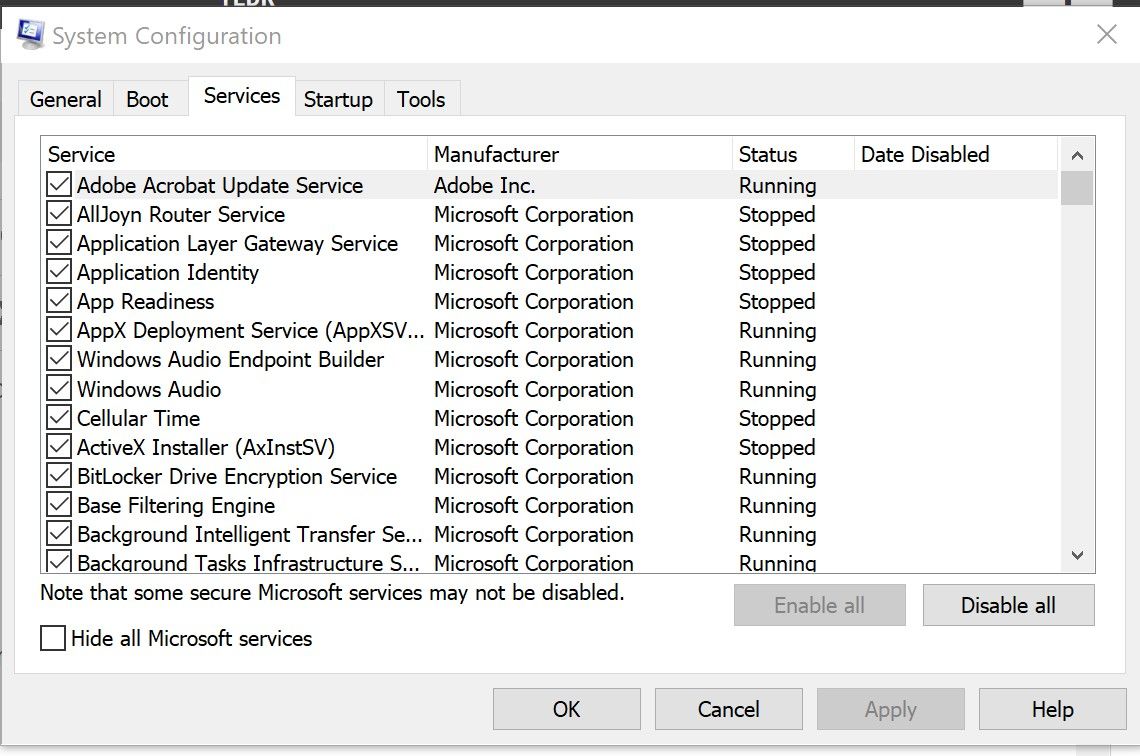
Você pode acessar o menu MSConfig pesquisando MSConfig na janela Executar. A guia de configuração do sistema é aberta, mostrando todos os serviços em execução.
Esta lista também contém alguns serviços essenciais da Microsoft, portanto, certifique-se de marcar o botão Ocultar todos os serviços da Microsoft antes de continuar. A remoção de todos os serviços de terceiros pode ter consequências inesperadas, lembre-se, como impedir o software de funcionar corretamente, portanto, é melhor trabalhar com eles um por um.
Definir memória virtual
O Windows oferece um recurso para usar seu espaço em disco como um repositório de memória, especialmente quando a RAM está ocupada principalmente. Esse recurso é conhecido como memória virtual ou arquivo de paginação.
- Vá para Configurações> Sistema> Sobre e selecione as configurações avançadas do sistema .
- Em Desempenho, selecione Configurações.
- Agora, mude para a guia Avançado e selecione Alterar na seção Memória virtual .
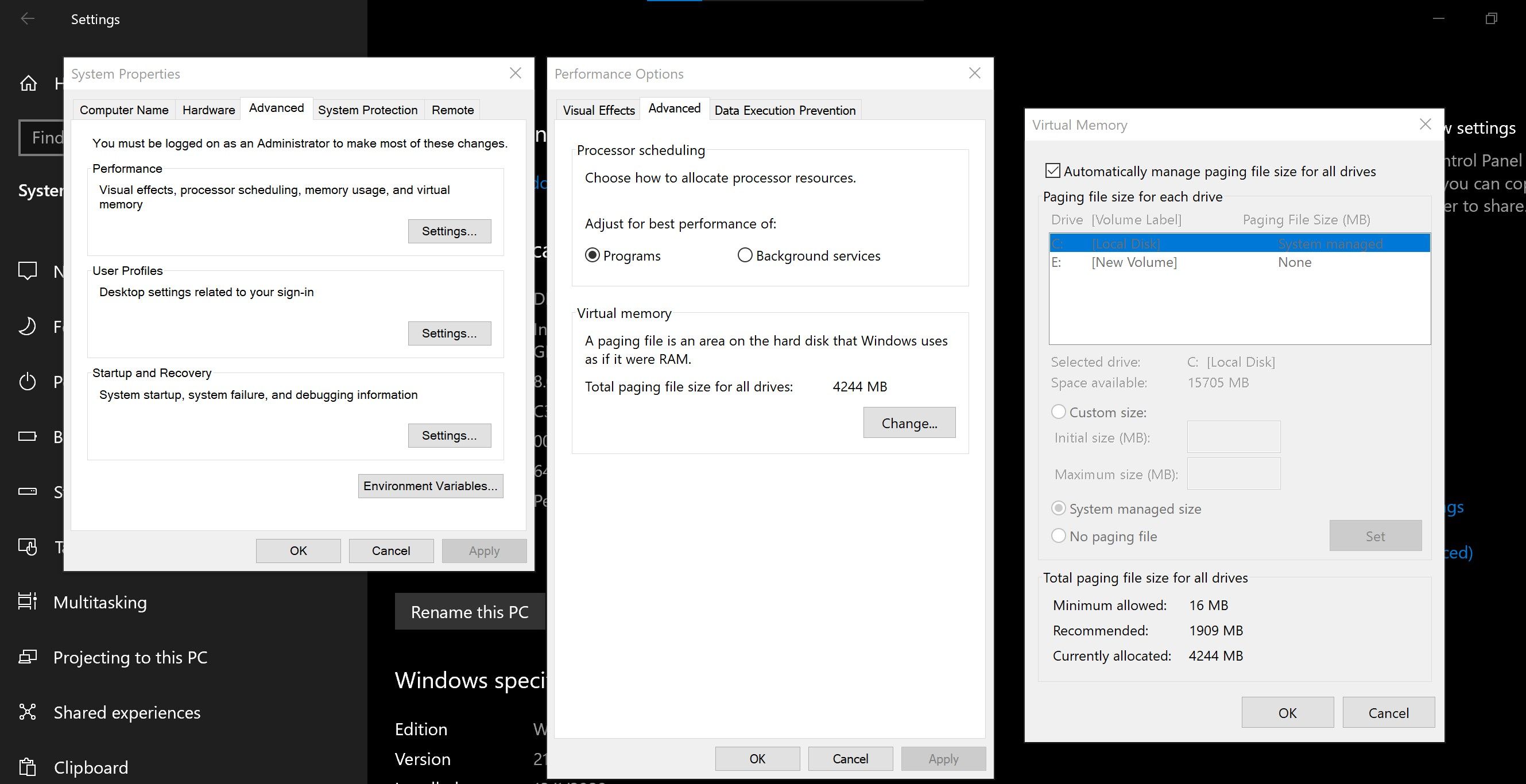
A janela da memória virtual aparecerá. Você pode marcar a opção Gerenciar automaticamente o tamanho do arquivo de paginação para todas as unidades e o Windows controlará automaticamente o tamanho da memória virtual. Você também pode definir os valores desejados nas colunas Tamanho inicial e Tamanho máximo.
A quantidade de memória virtual que você pode usar depende do seu sistema, portanto, verifique nosso guia de memória virtual antes de fazer qualquer alteração. Usar muita memória virtual pode fazer com que seu sistema fique lento, informações importantes passam da RAM super rápida para a memória de armazenamento muito mais lenta, mesmo se você estiver usando um SSD.
Perfis XMP / AMP
Seu computador provavelmente limita a velocidade máxima do clock de sua RAM. No entanto, você pode utilizar todos os recursos de sua RAM usando um Intel Extreme Memory Profile (XMP) ou AMD Memory Profile (AMP).
Você pode inicializar no BIOS e alternar entre um perfil XMP ou AMP . Configurar um perfil XMP ou AMP faz com que a RAM funcione em frequências mais altas e ajusta automaticamente a voltagem necessária para este overclock.
Por que você não deve usar otimizadores de RAM?
O software de otimização de RAM se comercializa como a solução completa para todos os problemas relacionados à memória. Mas esse tipo de software geralmente desacelera o sistema enquanto libera a RAM.
O software de otimização de RAM chama o que é conhecido como API do Windows "EmptyWorkingSet" e força o (s) aplicativo (s) em execução a usar o
Arquivo de paginação do Windows em vez da RAM real.

Isso libera um espaço considerável na RAM, mas o computador fica relativamente lento quando o Windows começa a usar o arquivo de paginação.
Comparado com a RAM, o arquivo de paginação é prolongado, falhando assim em todo o propósito de usar um reforço de RAM.
A otimização de RAM pode tornar seu computador mais rápido
Um sistema com pouca memória pode enfrentar problemas como travamentos frequentes do sistema, experiências instáveis, travamentos inesperados de aplicativos e muito mais. Tudo isso pode dificultar o uso de um computador.
Os otimizadores de RAM são uma opção tentadora para otimizar a memória, mas costumam agir contra a intuição. Seria melhor considerar a otimização de sua RAM usando os métodos simples listados no artigo.

